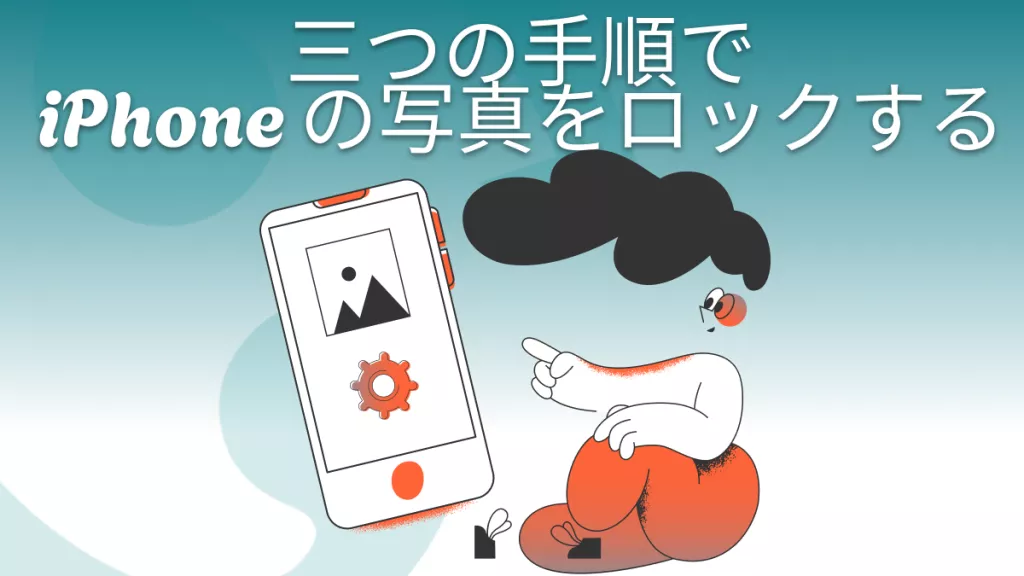iPhoneの写真を隠したりロックしたりすることが必要になる理由はいくつかあります。たとえば、古い写真がスクロール中に表示されないように隠したい場合や、デバイスへのアクセス権を持つ他のユーザーに見せたくない写真があるかもしれません。
ここでは、写真を隠したりロックしたりするためのいくつかの方法の中で、最も効果的な3つの方法をご紹介します。まずはiPhone 17で写真をロックする最適な方法から始めましょう。
方法1. UPDFを使ってiPhoneで隠し写真をロックする方法
写真をロックするプロセスを簡略化したい場合、iOS用UPDFのようなドキュメント管理ツールを使用するのが最良の選択です。このツールは写真管理ソリューションとしても機能します。UPDFには「Security Space」という機能があり、デバイスのパスコードまたはFace IDで保護されています。このSecurity Spaceに写真を追加すると、パスコードまたはFace IDなしではアクセスできなくなります。
これは、写真を保護するために使用できる最高レベルのセキュリティです。以下の簡単な手順で写真をSecurity Spaceに追加できます。
ステップ1:以下のボタンでUPDFをダウンロードし、UPDFを起動します。
Windows • macOS • iOS • Android 100%安全
ステップ2:「安全エリア」を選び、プロンプトが表示されたら、Face IDまたはパスコードを使用してロック解除とアクセス認証を行います。


ステップ3:画面右下の「+」シンボルをタップし、写真がデバイスのどこに保存されているかに応じてインポートオプションを選択します。

UPDFのいくつかの機能について紹介します。
- 多くの異なる文書に取り組んでいるなら、UPDFがそれらすべてを管理するための最適なソリューションです。画像、PDF、PowerPoint、Excel、Wordなどを含むあらゆる種類の文書を作成、編集、注釈、アップロード、ダウンロードするための、ワンストップソリューションを提供します。
- 紙の文書や画像をスキャンしてPDFにしたり、OCR機能を使ってそのテキストを抽出することができます。
- 素晴らしい注釈機能があり、PDFのテキストを編集したり、描画したり、文書上のテキストを強調表示することもできます。PDFに注釈を付けることは利用者にとって非常に便利であり、指やタッチペンを使ってPDF文書に署名することもできます。
- おそらく、これが内蔵されたスマートスキャナーを備えた唯一の文書管理ツールでしょう。このスキャナーは写真、文書、メモ、ホワイトボード、さらには領収書をスキャンすることで簡単にPDFを作成します。スキャン後に回転、トリミング、フィルターをかけてからPDFを作成できます。
- これらのプロセスをすばやく簡単に処理するためのシンプルで直感的なユーザーインターフェースを備えています。
まだUPDFをダウンロードしていない場合は、以下のボタンでダウンロードしてください。このウェブサイトでUPDFのさらなる情報を客観的に確認できます。
ボーナス
方法2: 写真アプリでiPhoneの写真をロックする方法
ライブラリに写真を表示させたくない場合は、隠しアルバムに移動させることができます。iOS 26を搭載しているデバイスを使用している場合、さらに一歩進んで隠しアルバム機能をオフにすることで、写真を完全に隠すことも可能です。
ここでは、iPhone 17で写真を隠す方法を紹介します。
ステップ1: デバイスで写真を開きます。
ステップ2: 隠したい写真を選択し、右上の三つのドットをタップします。
ステップ3: 「非表示」をタップし、写真を非表示にすることを確認します。
ステップ4: 非表示にすると、この写真が隠しアルバムに保存されるという通知が表示されます。「フォトを非表示」をクリックします。

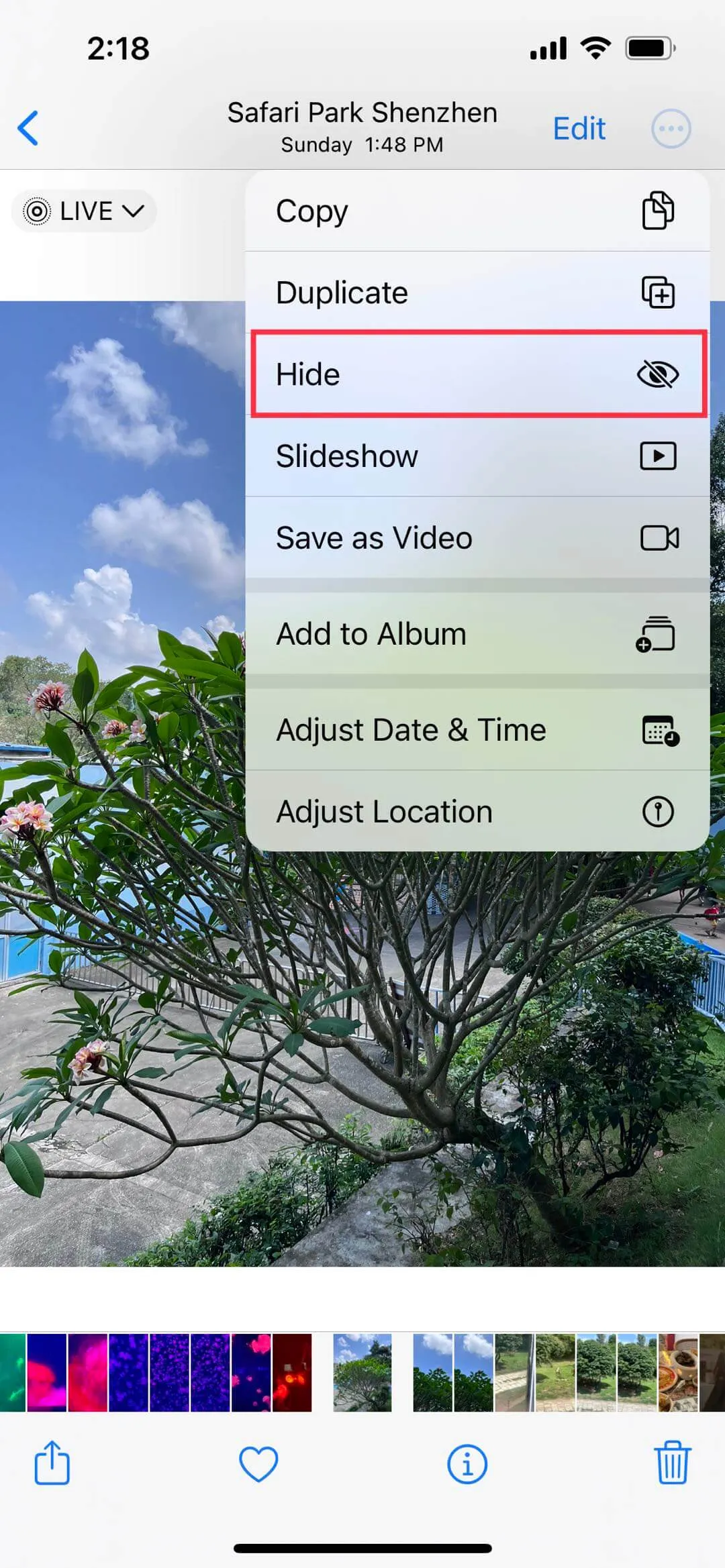
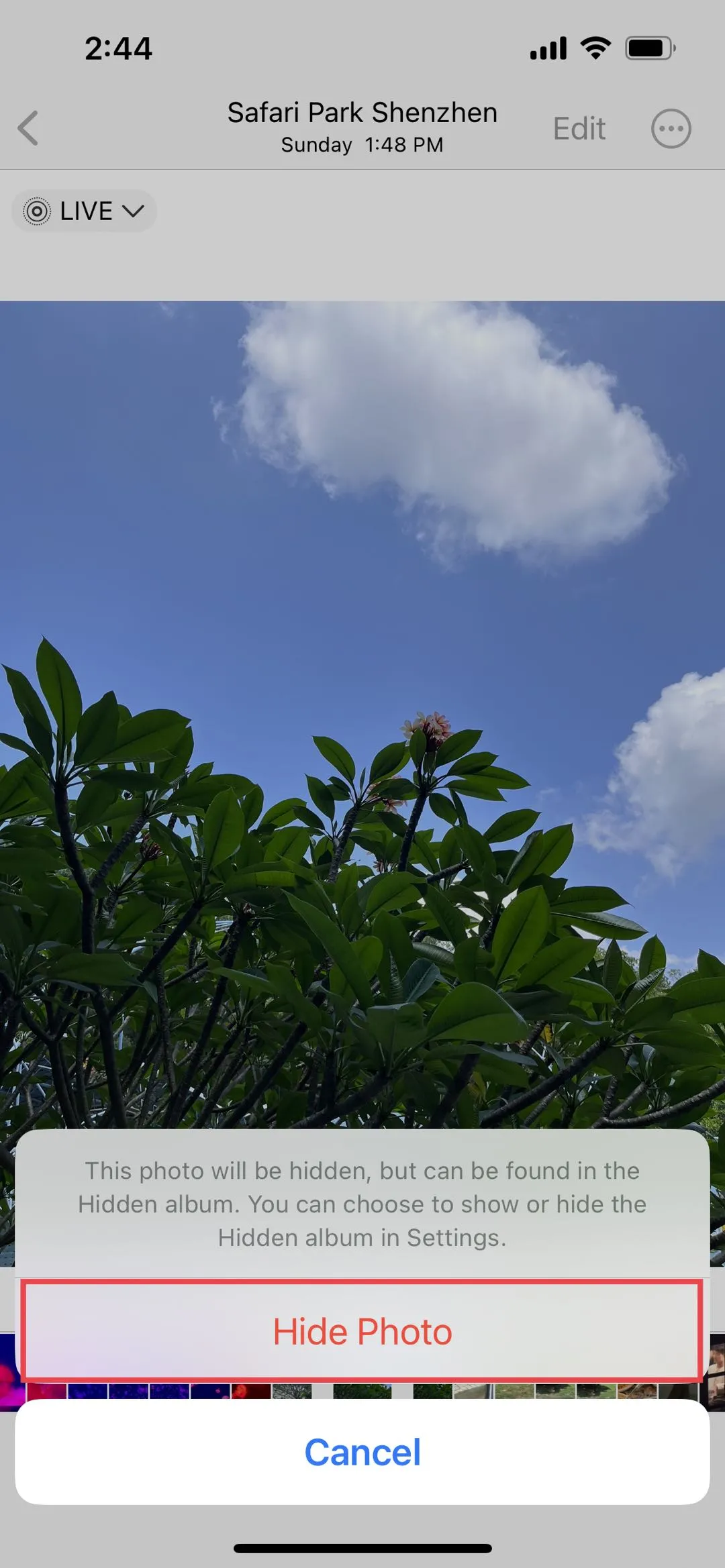
これを実行することで、写真はライブラリ、他のアルバム、フォトウィジェット、さらにはホームスクリーンには表示されません。ただし、この解決策は便利ですが、いくつかの欠点がありま。
欠点:
-
まず、このデバイスを使用する誰でも、写真を表示したり隠しアルバムにアクセスすることで、簡単に隠された写真にアクセスできてしまいます。
-
また、この方法はFace IDやパスコードを使用することで得られる追加のセキュリティ層がないため、機密文書にはあまり適していません。
パート3: NotesアプリでiPhoneの写真をロックする方法
写真を隠すだけよりも少しセキュリティを高めたいなら、Notesアプリを使用して写真をロックすることができます。プロセスは非常に簡単で、写真をノートに移すだけの手順です。以下がそのステップです:
ステップ1: iPhone 17でNotesアプリを開きます。
ステップ2: 新しいノートを作成します。キーボードの上にあるカメラアイコンをタップします。

ステップ3: 「写真やビデオを選択」をタップします。

ステップ4: ロックしたい写真を選択して「追加」をタップします。
ステップ5: ノートの右上の三つのドットをタップして、「ロック」を選択します。

ステップ6: ロックされた画像用のパスワード作成を求められるので、パスワードを作成し、確認のためにもう一度入力します。また、Touch IDやFace IDで写真を保護することもできます。

ステップ7: 右上の南京錠をタップし、ロックされたことを確認します。この南京錠がロックされていることで、ノートがロックされていることを示しています。

ノート内のロックされた画像を表示するには、「ノートを表示」をクリックし、パスワードを入力する必要があります。写真をロックしたままにするには、もう一度南京錠のアイコンをタップしてください。ノートをアンロックするには、右上の三つのドットをタップして「削除」を選択します。
結論
この記事ではiPhoneで写真をロックするための3つの方法を提供しました。特にUPDFとそのSecurity Spaceを利用することで、他人に見られたくない写真を保護およびロックする最適な方法となります。このアプリは、それだけでなく、写真以外のあらゆる形態のドキュメントをデバイス上で直接管理できる多彩な機能も備えています。ぜひダウンロードして、UPDFとともに写真管理の旅を楽しんでください!また、UPDFの価格もこちらで確認できます。
Windows • macOS • iOS • Android 100%安全
 UPDF
UPDF
 Windows版UPDF
Windows版UPDF Mac版UPDF
Mac版UPDF iPhone/iPad版UPDF
iPhone/iPad版UPDF Android版UPDF
Android版UPDF UPDF AI オンライン
UPDF AI オンライン UPDF Sign
UPDF Sign PDF編集
PDF編集 PDF注釈付け
PDF注釈付け PDF作成
PDF作成 PDFフォーム
PDFフォーム リンクの編集
リンクの編集 PDF変換
PDF変換 OCR機能
OCR機能 PDFからWordへ
PDFからWordへ PDFから画像へ
PDFから画像へ PDFからExcelへ
PDFからExcelへ PDFのページ整理
PDFのページ整理 PDF結合
PDF結合 PDF分割
PDF分割 ページのトリミング
ページのトリミング ページの回転
ページの回転 PDF保護
PDF保護 PDF署名
PDF署名 PDFの墨消し
PDFの墨消し PDFサニタイズ
PDFサニタイズ セキュリティ解除
セキュリティ解除 PDF閲覧
PDF閲覧 UPDF クラウド
UPDF クラウド PDF圧縮
PDF圧縮 PDF印刷
PDF印刷 PDFのバッチ処理
PDFのバッチ処理 UPDF AIについて
UPDF AIについて UPDF AIソリューション
UPDF AIソリューション AIユーザーガイド
AIユーザーガイド UPDF AIによくある質問
UPDF AIによくある質問 PDF要約
PDF要約 PDF翻訳
PDF翻訳 PDF付きチャット
PDF付きチャット AIでチャット
AIでチャット 画像付きチャット
画像付きチャット PDFからマインドマップへの変換
PDFからマインドマップへの変換 PDF説明
PDF説明 学術研究
学術研究 論文検索
論文検索 AI校正ツール
AI校正ツール AIライター
AIライター AI宿題ヘルパー
AI宿題ヘルパー AIクイズメーカー
AIクイズメーカー AI数学ソルバー
AI数学ソルバー PDFからWordへ
PDFからWordへ PDFからExcelへ
PDFからExcelへ PDFからPowerPointへ
PDFからPowerPointへ ユーザーガイド
ユーザーガイド UPDFを使いこなすヒント
UPDFを使いこなすヒント よくあるご質問
よくあるご質問 UPDF レビュー
UPDF レビュー ダウンロードセンター
ダウンロードセンター ブログ
ブログ ニュースルーム
ニュースルーム 技術仕様
技術仕様 更新情報
更新情報 UPDF vs. Adobe Acrobat
UPDF vs. Adobe Acrobat UPDF vs. Foxit
UPDF vs. Foxit UPDF vs. PDF Expert
UPDF vs. PDF Expert